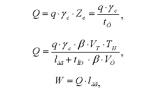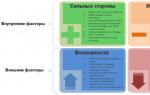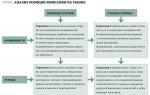تقديم الطلبات مع الموردين. تقديم الطلبات مع الموردين تقرير “تحليل طلبات العملاء”
يمكن تنفيذ تدفق مستندات الشراء مع أو بدون تقديم طلبات للموردين، وتسجيل الإيصالات الفعلية للبضائع فقط في مستودعات المؤسسة. يمكن تقديم طلب إلى أحد الموردين إما كجزء من اتفاقية تجارية طويلة الأجل مع المورد أو بشكل مستقل. إذا تم إنشاء طلب لمورد كجزء من اتفاقية، فسيتم نسخ شروط الشراء المحددة في الاتفاقية إلى الأمر ويمكن تعديلها إذا لزم الأمر.
يتم التسجيل في مجلة "الطلبات للموردين" الموجودة في قسم قائمة "المشتريات".
بالقرب من الاسم، في الأعلى، توجد أيقونة النجمة، وبالضغط عليها، يمكنك إضافة هذه المجلة إلى مجموعة "المفضلة" للوصول إليها بسرعة.
توجد علامة النجمة في قائمة البرنامج، في الجزء العلوي الأيسر من الشاشة. لاحظ أن شريط القائمة موجود في الأعلى وجميع علامات التبويب المفتوحة موجودة في الأسفل.
للراحة، تحتوي المجلة على عدة أنواع من فرز المستندات: حسب الحالة الحالية، حسب تاريخ الاستحقاق، حسب الأولوية وحسب المدير. يوجد بحث يمثله زر "بحث".
يمكن العثور على الوثيقة المطلوبة حسب الرقم، المبلغ، المورد، الخ. وأيضًا، باستخدام الأزرار المناسبة، يمكنك إنشاء مستند آخر بناءً عليه وإنشاء تقرير وطباعته.
يتم إنتاجه بواسطة مستند يحمل نفس الاسم (في أحدث إصدارات البرنامج يسمى "الإيصالات (الأعمال، الفواتير)". في هذه التعليمات خطوة بخطوة، سأقدم تعليمات متسقة لتسجيل شراء الخدمات والبضائع، وسيأخذ في الاعتبار أيضًا الترحيلات التي يقوم بها المستند.
في واجهة برنامج 1C 8.3، يوجد هذا المستند في علامة التبويب "المشتريات"، البند "الإيصالات (الأعمال، الفواتير)":
بعد ذلك نصل إلى قائمة المستندات التي تم إدخالها على الإطلاق. لإنشاء إيصال جديد، يجب النقر على زر "إيصال"، حيث ستظهر قائمة لاختيار نوع العملية المطلوبة:

- البضائع (الفاتورة) - يتم إنشاء مستند فقط للبضائع التي لها حساب محاسبي - 41.01؛
- الخدمات (الفعل) - تعكس الخدمات فقط؛
- السلع والخدمات والعمولات - نوع عالمي من العمليات التي تسمح باستلام العبوات القابلة للإرجاع؛
- - نوع خاص من العمليات لحساب نظام رسوم المرور، في الترحيلات، سوف تنعكس هذه الإيصالات في الحسابات خارج الميزانية العمومية؛
- - لتعكس استلام الأصول الثابتة على الحسابات 08.03 و 08.04؛
- خدمات التأجير - إنشاء ترحيلات إلى الحساب 76.
دعونا نفكر بالتفصيل في استلام البضائع والخدمات.
استلام البضائع في محاسبة 1C 8.3
لإكمال عملية شراء منتج في برنامج 1C، تحتاج إلى إدخال مستند بنوع "المنتجات". في رأس المستند، يجب الإشارة إلى المنظمة المتلقية للعنصر، والمستودع للقبول، والطرف المقابل - البائع وموافقته:

أدناه، في القسم الجدولي، يتم إدخال معلومات حول المناصب:
احصل على 267 درس فيديو على 1C مجانًا:

ما هي البضائع التي تم شراؤها، وبأي كمية، وبأي سعر، وبأي معدل لضريبة القيمة المضافة (إذا كانت شركتك من دافعي ضريبة القيمة المضافة). قد تكون الحسابات المحاسبية موجودة أو لا تكون موجودة في القسم الجدولي. ذلك يعتمد على إعدادات البرنامج. في الترحيلات، يتم عادةً إضافة البضائع إلى الحساب 41.01.
هذا يكمل ملء الوثيقة.
إذا قام المورد بتزويدك بفاتورة، فيجب أن تظهر في البرنامج. ويتم ذلك عن طريق ملء حقلي "الرقم" و"التاريخ" الموجودين أسفل المستند:

بعد النقر على زر "التسجيل"، ستقوم 1C نفسها بإنشاء مستند جديد "تم استلام الفاتورة". يقوم هذا المستند بإنشاء إدخالات لضريبة القيمة المضافة (على سبيل المثال، 68.02 - 19.03) وإنشاء إدخال في دفتر الشراء.
دعونا نلقي نظرة على منشورات 1C التي تم إنشاؤها باستخدام مستند "استلام البضائع والخدمات". يمكن القيام بذلك عن طريق النقر على زر الخصم والائتمان:

كما ترون، أنشأ المستند منشورين:
- الخصم 41.01 الائتمان 60.01 - استلام البضائع وتراكم الديون على المورد؛
- الخصم 19.03 الائتمان 60.01 - انعكاس للمستند الوارد.
في هذه الحالة، يتم بيع البضائع بالائتمان، أي على أساس الدفع المؤجل. لو كنا قد دفعنا ثمن البضائع أولا، لكان البرنامج قد أنشأ قيد تعويض مقدما (60.01 دينارا - 60.02 دينارا) لمبلغ الدفعة المسبقة.
شاهد الفيديو الخاص بنا حول كيفية شراء المنتج:
تلقي الخدمات في 1C 8.3
شراء الخدمات في البرنامج لا يختلف كثيراً عن شراء السلع. ملء الرأس هو نفسه تمامًا، باستثناء الإشارة إلى المستودع. عادةً ما يكون المستند الأساسي الذي يعكس مثل هذه المعاملة هو "شهادة تقديم الخدمة".
والفرق الوحيد هو المؤشرات الواردة في الجزء الجدولي من التسمية بنوع "الخدمة". على سبيل المثال، سوف أقوم بالترتيب لتلقي خدمات التوصيل:
النظام إلى المورد
يتم استخدام مستند "الطلب إلى المورد" لتسجيل اتفاقية أولية لشراء سجلات العناصر من أحد الموردين ويمكن أن يكون مستندًا يتم على أساسه الدفع وقبول سجلات العناصر.
في الأمر، يتم إصدار الأسعار وشروط الدفع للمورد وفقًا للاتفاقية المبرمة مع المورد.
يمكن تثبيت الأسعار وشروط الدفع في الطلب للمورد يدويًا (لتسليم البضائع لمرة واحدة) أو إدخالها تلقائيًا وفقًا لأسعار المورد المسجلة مسبقًا
(وثيقة تحديد أسعار الشركاء) أو مع شروط اتفاقية التوريدات المنتظمة للسلع (وثيقة
الاتفاق مع المورد).
ملحوظة. يمكن إنشاء الطلبات المقدمة للموردين تلقائيًا من خلال معالجة المتطلبات المُرضية بناءً على تحليل البيانات حول الحاجة إلى شراء البضائع من موردين محددين.
باستخدام الأمر، يجوز للمورد تسجيل الرغبة في شراء البضائع من المورد أو استلام البضائع للبيع من المرسل. يتم تحديد الطلب الذي يتم تنفيذه - طلب للمورد أو طلب للمرسل، حسب نوع العملية المحددة في الطلب: طلب للمورد أو قبول العمولة. إذا تم إدخال الطلب بموجب اتفاقية مع المورد، فسيتم إدخال نوع العملية تلقائيًا من الاتفاقية.
ملحوظة. لا يجوز تسجيل الطلبات للمرسلين إلا عند تفعيل خيار وظيفة عمولة المشتريات في قسم الإدارة/المخزون والمشتريات.
عند ملء المعلومات حول مراحل الدفع، من الممكن تحديد نوع الدفع (نقدي، غير نقدي) والحساب البنكي أو مكتب النقد الذي من المقرر تحويل الأموال منه إلى المورد. وبعد ذلك، يتم استخدام هذه المعلومات في تقويم الدفع عند التخطيط للمدفوعات الصادرة. بناءً على الطلب، يتمتع المورد بفرصة تسجيل مستند طلب إنفاق الأموال.
أثناء العمل مع الطلب، يتم تتبع حالة الطلبات وفقًا لمراحل الدفع المسجلة في الطلب للمورد.
*ما زال يحتاج بتصدير. عند تعبئة طلب جديد يتم تحديد حالة غير معتمد له.
يجب تنسيق الطلب (الموافقة عليه) من قبل إدارة المؤسسة التجارية (على سبيل المثال، رئيس قسم المشتريات). بعد الاتفاق مع الإدارة يتم تحديد حالة الطلب
متفق عليه ويدخل في إحدى الحالات التالية حسب شروط الدفع المثبتة في الطلب للمورد.
* من المتوقع التقدم (في انتظار التأكيد). بالنسبة للطلب يشترط تسجيل تحويل دفعة مقدمة قبل لحظة الاتفاق (التأكيد) على إمكانية تنفيذ الطلب من قبل المورد (في شروط الدفع يتم تسجيل مرحلة الدفع مقدما (قبل التأكيد) ).
*بانتظار التأكيد. في هذه الخطوة يتم استيفاء جميع شروط الدفع المسبق للطلب ويلزم الحصول على تأكيد من المورد حول إمكانية توريد البضائع وتحديد موعد التسليم لكل منتج. بعد التأكد من إمكانية توريد البضائع وتحديد مواعيد التسليم للبضائع، يتم تحديد الحالة المؤكدة للطلب.
* من المتوقع الدفع المسبق (قبل القبول). في نموذج شروط الدفع للطلب، يتم تحديد ضرورة دفع الطلب قبل لحظة وصول البضاعة (نوع الدفع الدفع المسبق (قبل الاستلام)). فقط بعد استلام الدفعة المقدمة سيقوم المورد بشحن البضائع.
*في انتظار الوصول. بالنسبة لمثل هذه الطلبات، فقد تم بالفعل استيفاء جميع التزامات الدفع للمورد، ويجوز البدء في آلية تسجيل تسليم البضائع. بالنسبة لهذه الطلبات، يتعين عليك تعيين حالة الاستلام.
* من المتوقع الدفع (عند الاستلام). يتم تحديد هذه الحالة من خلال تلك الطلبات التي يتم الدفع للمورد بعد وصول البضائع (يزودنا المورد بالائتمان).
* جاهز للإغلاق - تم استيفاء جميع شروط الدفع للطلبات. يتمتع المدير بفرصة التحكم في توريد البضائع من المورد وإغلاق الطلبات (اضبط الحالة على مغلق).
ملحوظة. يتم تمكين/تعطيل حالات الطلب باستخدام الخيار الوظيفي في قسم الإدارة/المخزون والمشتريات. إذا تم تعطيل الحالات، فسيتم نشر الأمر في الحالة مغلق.
مع تقدم العمل، تتاح للمدير الفرصة لمراقبة حالة الطلب للمورد، سواء في القائمة أو من نموذج الطلب. كما تم تفعيل القدرة على إنشاء تقارير مختلفة لمراقبة حالة الطلبات للموردين، ومقارنة الأسعار المقدمة من قبل المورد مع أسعار الموردين الآخرين، وما إلى ذلك.
يتم إنشاء تسليم البضائع إلى أمر من خلال مستند استلام البضائع والخدمات. أثناء استلام البضائع، من الممكن تطبيق طريقة الطلب لتسليم البضائع، حيث يتم فصل آلية الاستلام الفعلي للبضائع في موقع التخزين وآلية إصدار البيانات المالية. وثائق. عند تطبيق مثل هذا المخطط، يتم إنشاء الاستلام الفعلي للبضائع في موقع التخزين بواسطة مستند أمر استلام البضائع. وفي نفس الوقت يتيح لك البرنامج التحكم في الاختلافات التي تظهر عند تسليم البضائع.
كيف تعرف في أي خطوة من خطوات المعالجة يوجد مستند إلكتروني؟
هل يجوز رفض الوثيقة الإلكترونية إذا لم يوافق المستخدم على محتواها؟
كيف يمكنني إنشاء أسعار مبيعات جديدة بناءً على السعر المحدد في مستند الطلب إلى المورد؟
* انقر على الزر القائم على الإيداع.
* تحديد البند تحديد أسعار العناصر.
في المستند تحديد أسعار العناصر في مجموعة أسعار الإيصالات، في عمود السعر الجديد، سيتم إدخال معلومات حول السعر المسجل في مستند التسليم. سيتم حساب أسعار المبيعات وفقًا لصيغ الحساب المتعلقة بسعر الاستلام.
هل يجوز ترتيب أسعار الموردين وفقاً للأسعار المحددة في الطلب للمورد؟
* بعد نشر الوثيقة، اضغط على زر إرسال.
* في القائمة التي تظهر، حدد العنصر تحديد أسعار الموردين.
* سيتم إنشاء مستند جديد لتحديد أسعار الموردين، والذي سيحتوي على معلومات حول المورد والاتفاقية والأسعار المسجلة في الطلب للمورد.
ملحوظة. لا يجوز تحديد أسعار الطلب للمورد إلا إذا تم إنشاء المستند في إطار اتفاقية مع المورد.
ملحوظة. أصدر البرنامج القدرة على إصلاح أسعار الموردين تلقائيًا لطلب ما، دون إدخال المستند الإضافي تحديد أسعار الموردين. لإصلاح أسعار الموردين تلقائيًا، حدد خانة الاختيار إصلاح أسعار الموردين في الصفحة المساعدة. يتم تحديد العلم تلقائيًا عند تقديم طلب إلى المورد بالاتفاق مع العلم المحدد
إصلاح أسعار الموردين تلقائيًا (افتراضيًا). إذا تم تعيين حالة التثبيت التلقائي للسعر في المستند، فلن يكون إدخال المستند تثبيت أسعار الموردين بناءً على الطلب متاحًا.
كيفية الوصول إلى قائمة العمليات للموافقة على طلب للمورد؟
يمكنك الوصول إلى القائمة باستخدام الأمر الموجود في موافقة لوحة التنقل.
كيفية التحقق من حالة آلية الموافقة على الطلب؟
لقراءة نتائج الموافقة على الأمر، قم بإنشاء تقرير نتائج الموافقة. يمكن إنشاء التقرير من مستند أو من قائمة عمليات الأعمال للموافقة عليها.
* بعد اتخاذ قرار إيجابي بالموافقة على الطلب للمورد من جميع المقاولين، سيعرض الطلب تلقائيًا حالة الاتفاق وتاريخ الموافقة.
* إذا رفض أحد فناني الأداء على الأقل الموافقة على الطلب، فلن يتم تعديل حالة الطلب. ويتعين على المستخدم الذي أرسل الطلب للموافقة أن يقوم بتحليل نتائج الموافقة على الطلب وإرسال الطلب للموافقة الإضافية، وتشغيل آلية الموافقة مرة أخرى بعد إزالة التعليقات.
كيف يمكنني تصحيح طلب لمورد إذا رفض المورد توريد جزء من البضاعة؟
* إذا لم يتمكن المورد من تسليم بعض البضائع بالكامل، ففي طلب هذه البضائع، قم بتعيين علامة "تم الإلغاء للسبب". بعد تعيين العلم، سيتم تحديد الخط الذي يحتوي على الموضع الملغى بلون شاحب. في الوقت نفسه، سيكون من الضروري تحديد سبب الإلغاء على الفور باستخدام العلم، واختياره من مصنف أسباب إلغاء الطلبات المملوء مسبقًا.
* إذا لم يتمكن المورد من تسليم جزء من منتج واحد، فعند إلغاء جزء من هذا المنتج مسبقًا، يجب تقسيم سطر واحد مع المنتج إلى قسمين. للقيام بذلك، يمكنك استخدام أمر سطر الانقسام وتحديد الكمية التي يجب إلغاؤها أو الكمية التي سيتم تسليمها وفقًا للأمر. بعد ذلك، بالنسبة للسطر الذي يحتوي على الكمية الملغاة، اتبع الخطوات الموضحة أعلاه.
* إذا كنت بحاجة إلى إلغاء العديد من الخطوط في طلب لمورد، فحدد هذه الخطوط في القائمة وقم بتشغيل أمر إلغاء الخطوط/إلغاء الخطوط المحددة. بعد ذلك، سيعرض 1C تحديد سبب إلغاء الطلب عن طريق الاتصال بمصنف أسباب إلغاء الطلبات وملء الحقل "تم الإلغاء بسبب السبب المحدد". سيتم وضع علامات الإلغاء على تلك الأسطر التي لن يتم وضعها.
* إذا كان الطلب يحتاج إلى تصحيح بعد التسليم، فقم بتشغيل الأمر إلغاء الأسطر/إلغاء الأسطر غير المسلمة. في هذه الحالة، سيتم تعديل قائمة البضائع وفقًا لمستندات التسليم التي تم إنشاؤها بالفعل (مستندات استلام البضائع والخدمات). بعد ذلك، سيعرض 1C تحديد سبب إلغاء الطلب عن طريق الاتصال بمصنف أسباب إلغاء الطلبات وملء الحقل "تم الإلغاء للسبب" بالسبب المحدد. سيتم وضع علامات الإلغاء على تلك الأسطر التي لم يتم وضع علامة عليها. في الوقت نفسه، إذا لم يتم تسليم جزء من البضائع، فسوف يقوم 1C تلقائيًا بكسر الأسطر ووضع علامة إلغاء على تلك الأسطر التي لم يتم تسجيل مستند التسليم لها.
انشر الوثيقة في الوقت نفسه، بناءً على الإدخالات الملغاة، سيتم تعديل جدول حركة البضائع (معلومات حول البضائع المتوقعة للمورد) تلقائيًا.
ملحوظة. من المقبول ببساطة تعديل كمية البضائع في الطلب أو إزالة الإدخالات غير المسلمة. وفي الوقت نفسه، سيتم أيضًا تصحيح المعلومات الموجودة في جدول حركة البضائع، وفي هذه الحالة سيتم فقدان المعلومات المتعلقة بالأمر الأصلي للمورد.
كيفية إلغاء طلب كامل للمورد؟
* تحقق من جميع الإدخالات في الجدول السفلي لوثيقة الطلب إلى المورد.
* انقر على زر التراجع عن الخطوط المحددة. بعد ذلك، حدد سبب إلغاء الطلب (سيتم تحديد السبب لجميع بنود الطلب).
* اضبط حالة الطلب على مغلق.
* انقر على زر إجراء وإغلاق.
كيفية ملء تعليق على أمر للمورد؟
لكل طلب للمورد، لدى المستخدم الفرصة لملء أي نص كتعليق على الطلب
(صفحة التعليق).
هل من المقبول إضافة معلومات ومعلمات إضافية أثناء الخروج؟
عند العمل مع طلبات المورد، تم تحرير القدرة على تحديد معلومات إضافية ومعلمات إضافية في مستند الطلب إلى المورد.
* لملء المعلمات الإضافية، استخدم أمر كافة الإجراءات/تغيير قائمة المعلمات الإضافية. سيتم عرض المعلمات الإضافية التي تم إدخالها في الصفحة الإضافية.
* لملء معلومات إضافية، استخدم أمر كافة الإجراءات/المعلومات الإضافية. في النافذة التي تفتح، استخدم الأمر جميع الإجراءات/تغيير قائمة المعلومات الإضافية لإضافة معلومات إضافية.
*
تحرير حالة الطلب للمورد
كيفية تعديل حالة الطلب للمورد؟
لتحرير حالة الطلب، يتعين عليك تحديد الحالة المطلوبة في حقل الحالة ونشر المستند. في الوقت نفسه، تحتاج إلى استخدام هذه القواعد عند تغيير حالة الطلب.
* غير متفق عليه - يتم تحديد الحالة لجميع الطلبات الجديدة للمورد.
* متفق عليه - يتم تحديد الحالة بعد الموافقة داخل المؤسسة التجارية (إذا لزم الأمر).
* مؤكد - يتم تحديد الحالة بعد أن يؤكد المورد تاريخ تسليم البضائع بموجب الطلب.
عند تقديم طلب بهذه الحالة، يتم تسجيل البضائع الموجودة في جدول حركة البضائع كبضائع من المتوقع استلامها. أثناء العملية، يتم التحكم في تحويل الأموال إلى المورد من خلال نوع الدفع "مقدمًا (قبل التأكيد)".
* للاستلام - يتم تحديد الحالة إذا أكد المورد شحن البضائع من مستودعاته. أثناء العملية، يتم التحكم في تحويل الأموال إلى المورد من خلال نوع الدفع "دفعة مقدمة (قبل الاستلام)". وفقا للأمر، يسمح للمورد بتسجيل استلام البضائع.
*مغلق - يتم تحديد الحالة بعد اكتمال الطلب. يتم تمييز تلك الإدخالات التي لم يتمكن المورد من تسليمها على أنها إدخالات ملغاة.
ملحوظة. يمكن تحرير حالة الطلب لمجموعة من الطلبات المحددة في قائمة الطلبات - أمر تعيين الحالة.
تحليل حالة الطلب للمورد
لتحليل حالة الطلب، قد يستخدم المورد تقارير مختلفة. يمكن استدعاء التقارير مباشرة من قائمة الطلبات للموردين. للقيام بذلك، استخدم زر التقارير. باستخدام هذه التقارير، من الممكن تحليل حالة التسويات المتبادلة مع الموردين وتحليل حالة تنفيذ الطلب.
ملحوظة. يمكن إنشاء التقارير لطلب واحد أو لقائمة الطلبات المحددة عشوائيًا في القائمة.
* لتحليل حالة التسويات المتبادلة مع المورد، استخدم حالة التسويات مع تقرير المورد.
* للحصول على قراءة تفصيلية لجميع المستندات التي تؤثر على التسويات المتبادلة، استخدم بطاقة التسويات مع تقرير المورد.
* لتحليل حالة تنفيذ الطلب للمورد، يتم استخدام تقرير حالة التنفيذ.
كيف يمكنني الاطلاع على قائمة المستندات المسجلة بموجب طلب للمورد؟
* في لوحة التنقل الخاصة بنموذج الطلب إلى المورد، حدد عنصر هيكل التبعية.
* سيتم عرض قائمة المستندات المسجلة بموجب الأمر كهيكل تابع.
* من هيكل التبعية يجوز استدعاء مستند تعسفي معروض في القائمة.
هل يجوز استلام الوثيقة إلكترونيا؟
إذا كان هناك اتفاق على التفاعل الإلكتروني مع الطرف المقابل، فيمكن استلام وثيقة النظام المحاسبي من المرسل في شكل إلكتروني.
كيف يمكنني معرفة المستندات الإلكترونية المرتبطة بوثيقة النظام المحاسبي؟
تتوفر جميع المستندات الإلكترونية المرتبطة بمستند النظام المحاسبي في قائمة، والتي يمكن استدعاؤها باستخدام أمر المستندات الإلكترونية.
من خلال هذه القائمة، يمكنك استدعاء مستند إلكتروني عشوائي للقراءة، وعلى الفور تنفيذ الإجراءات المطلوبة معه، دون الذهاب إلى أي مكان.
كيفية إدخال مستند محاسبي بناءً على الوارد الإلكتروني؟
* عند استلام مستند إلكتروني جديد، سيقوم 1c تلقائيًا بإنشاء مستند نظام محاسبي من النوع المقابل وملئه بالبيانات من المستند الإلكتروني. مزيد من العمل مع مثل هذه الوثيقة يحدث كالمعتاد.
* عند استلام نسخة تم إنشاؤها حديثًا من مستند إلكتروني تم تحميله مسبقًا إلى النظام المحاسبي، يقوم 1c بربطه بمستند موجود.
كيف تعرف في أي خطوة من خطوات المعالجة يوجد مستند إلكتروني؟
هل يجوز رفض الوثيقة الإلكترونية إذا لم يوافق المستخدم على محتواها؟
هل يجوز تسجيل الوثيقة إلكترونيا؟
إذا كان هناك اتفاق على التعامل الإلكتروني مع الطرف المقابل، فيمكن تسجيل مستند النظام المحاسبي وإرساله إلى المستلم إلكترونيًا.
كيفية إنشاء مستند إلكتروني وتوقيعه وإرساله إلى المستلم؟
* أمر ED - الإنشاء والتوقيع والإرسال سيؤدي إلى إنشاء مستند إلكتروني وعرض التوقيع عليه باستخدام التوقيع الإلكتروني ووضعه في قائمة الانتظار لإرساله إلى المستلم.
* إذا لم يكن لدى المستخدم حقوق التوقيع أو لم يتم تثبيت الشهادة المحددة في نموذج الموقع لهذا النوع من المستندات الإلكترونية على الكمبيوتر، فسوف يقوم 1c بإعادة توجيه المستند الإلكتروني للتوقيع إلى الشخص المسؤول المحدد في التوقيع الرقمي شهادة.
* يتم إصدار هذا الأمر دائمًا لأحدث إصدار من المستند الإلكتروني ويدفعه للأمام عبر المراحل. أولئك. إذا تم إنشاء مستند إلكتروني قبل تنفيذ الأمر، فسيتم تقديمه للموافقة، إذا تمت الموافقة عليه، ثم للتوقيع، إذا تم التوقيع عليه، فسيتم وضعه في قائمة الانتظار للإرسال، وما إلى ذلك.
* لا يقوم الأمر بتنفيذ إجراء متكرر للمستند الإلكتروني.
كيفية إنشاء نسخة تم إنشاؤها حديثًا من مستند إلكتروني؟
يقوم أمر ED/إنشاء مستند إلكتروني جديد بإنشاء الإصدار التالي من المستند الإلكتروني.
تسمح لك هذه الحالة ليس فقط بإعادة تنسيق مستند إلكتروني بالقوة (وهو أمر محظور القيام به باستخدام أمر الإنشاء والتوقيع والإرسال)، ولكن أيضًا بالتحقق بصريًا من محتويات المستند في النموذج المفتوح للمستند الإلكتروني، الذي يمكنك من خلاله ويمكن الاستمرار في العمل معه، على سبيل المثال، الموافقة أو التوقيع.
هل يجوز إرسال مستند إلكتروني مرة ثانية؟
إذا كانت هناك حاجة إلى إرسال مستند إلكتروني موقع، تم تسجيله مسبقًا، إلى المستلم مرة أخرى، على سبيل المثال، عندما لم يتم استلام المستند بسبب فقدان البيانات أثناء الإرسال، فمن المسموح به استخدام أمر ED/Send مرة أخرى.
كيف تعرف في أي خطوة من خطوات المعالجة يوجد مستند إلكتروني؟
يتم عرض مرحلة معالجة المستند الإلكتروني المرتبط بالمستند الحالي للنظام المحاسبي
"حالة ED" في شكل الوثيقة نفسها وفي شكل قائمة المستندات.
تتغير الحالة تلقائيًا اعتمادًا على العمليات التي يتم إجراؤها على المستند الإلكتروني.
هل يجوز رفض الوثيقة الإلكترونية إذا لم يوافق المستخدم على محتواها؟
لرفض مستند إلكتروني في شكل عرض مستند إلكتروني، اتصل بأمر رفض المستند الإلكتروني في مجموعة أوامر جميع الإجراءات وحدد سبب الرفض، والذي سيكون متاحًا لاحقًا للقراءة من قبل المستخدمين الآخرين.
ملحوظة. إن عملية رفض المستند الإلكتروني لا رجعة فيها؛ وسيكون الاستخدام اللاحق لهذه النسخة مستحيلاً؛ وستكون هناك حاجة إلى نسخة جديدة من المستند الإلكتروني.
كيف تحدد أنه عند طلب البضائع من أحد الموردين، فإنك تحتاج إلى توكيل رسمي لقبول البضائع؟
في الطلب المقدم إلى المورد، في الصفحة المساعدة، حدد المربع أحتاج إلى توكيل رسمي لقبول البضائع.
ملحوظة. 1c يتذكر محتويات العلم الذي تم تعيينه بالترتيب الأخير لكل مورد. عند تقديم طلب جديد أو عند اختيار مورد آخر في الطلب، يقوم 1c افتراضيًا بتعيين العلم على الحالة المحددة في الترتيب الأخير للمورد المحدد.
ملحوظة. لا يُسمح بتسجيل التوكيل إلا عندما يتم تمكين الخيار الوظيفي للتوكيل لقبول البضائع في قسم الإدارة/المخزون والمشتريات.
- أدخل مستند "طلب المشتري":
- أدخل المنتج المطلوب في الجزء الجدولي من المستند.
- إذا كانت بعض البضائع موجودة في المخزون، فاختر هذا المستودع في عمود "الموضع". سيتم حجز المنتج لهذا الطلب.
- انشر الوثيقة

دفع المشتري ثمن الطلب
- يجب ملء حقل "طلب المشتري" في مستند الدفع.
- وللقيام بذلك يتم إدخال أمر PKO أو إيصال إلى الحساب الجاري بناءً على الأمر أو تحديد الأمر المطلوب في حقل "أمر المشتري".

طلب البضائع من المورد
- يقوم مدير المشتريات بشكل دوري بإنشاء تقرير "تحليل طلبات العملاء".
- يلفت الانتباه إلى المواضع التي تحتوي على عمود "المتبقي للتقديم" غير فارغ.

- هذه هي البضائع التي طلبها المشتري، ولكنها نفدت من المخزون ولم يتم طلبها للموردين.
- بناءً عليها، تحتاج إلى تقديم طلب إلى المورد.
- من خلال النقر على زر "الطلب إلى المورد..."، سيتم نقل جميع المواقف غير المؤمنة من التقرير إلى مستند "الطلب إلى المورد".
- إذا تم ملء حقل "المورد الأساسي" لمنتج ما، فيمكن إنشاء عدة أوامر في وقت واحد وفقًا للموردين.

استلام البضائع من المورد
- في وقت معالجة المستند، يتم حجز البضائع المستلمة وفقًا لطلب المشتري في المستودع.
- للقيام بذلك، يجب أن يحتوي مستند الاستلام على مستندات طلب المورد وطلب المشتري.
- هناك خياران لربط الطلب بالمورد في مستند الاستلام.
- الخيار 1. تتم الإشارة إلى الطلب المقدم إلى المورد في رأس المستند.
- الخيار 2. يمكن الإشارة إلى الطلب المقدم إلى المورد في الجزء الجدولي من المستند. يتم تنظيمها من خلال "الخدمة / إعداد المعلمات المحاسبية / الإشارة إلى الأوامر في الجزء الجدولي من المستندات."
- تتم الإشارة دائمًا إلى أمر الشراء في الجزء الجدولي من الإيصال.
- من السهل إدخال مستند الاستلام بناءً على طلب للمورد. في هذه الحالة، سيتم ملء حقل "الطلب إلى المورد" تلقائيًا.
التعبئة التلقائية للطلبات (دون إدخال إيصالات بناء على طلب المورد)
- إذا كان الدخول على الأساس غير مريح، فيمكنك استخدام التعديل الخاص بنا:
- يتم إدخال السلعة في مستند الاستلام كالمعتاد.
- بعد الضغط على زر "تعبئة الطلبات"، سيتم توزيع البضائع تلقائيًا بين طلبات المشترين والموردين.
تقرير "تحليل طلبات العملاء"
- التحديدات
- إذا لم يتم تحديد التاريخ، فسيتم عرض معلومات اللحظة الحالية.
- إذا كنت بحاجة فقط إلى أوامر مفتوحة:
- يتم تسليم حالة شحن الطلب.
- لم يتم شحنها - تسليم.
- تم شحنه جزئيًا - التوصيل.
- تم شحنها بالكامل - إزالة.
- أعمدة
- المخطط - مبلغ الطلب. دائما كاملة.
- ما تبقى ليتم دفعه هو الرصيد المستحق على الطلب للمشتري. وينشأ الدين أثناء تنفيذ الأمر للمشتري، وليس أثناء البيع.
- الدفع المسبق - مبلغ الدفع المسبق الذي يتعين سداده.
- يتم إدخال نسبة الدفع المسبق المطلوبة في العقد في الحقل المناسب.
- إذا لم يتم الدفع المسبق بالكامل، فسيتم سحب مبلغ إيجابي.
- إذا تماما - فارغة.
- لا يعتمد مبلغ "المتبقي للدفع" على مبلغ الدفعة المقدمة ويظهر المبلغ الإجمالي للدين.
- المتبقي ليتم شحنها - البضائع التي طلبها المشتري، ولكن لم يتم شحنها بعد.
- إذا كان العمود فارغًا، فهذا يعني أن طلب المشتري قد اكتمل بالكامل وتم شحن جميع البضائع.
- من المستودع - يتم حجز البضائع التي طلبها المشتري في المستودع.
- تم الطلب - يتم طلب البضائع التي يطلبها المشتري من المورد.
- المتبقي المطلوب توفيره = "المتبقي للشحن" - "من المستودع" - "تم الطلب". البضاعة التي طلبها المشتري لم يتم طلبها من المورد وليست موجودة في المستودع.
- إذا كانت القيمة سالبة، فهذا يعني أن هناك بضائع في المستودع أكثر مما هو مطلوب لهذا الطلب.
تقرير عن زر "التحليل" في أمر الشراء
- بالتسمية
- طلب
- مخطط - كمية البضائع المطلوبة.
- تم شحنها - كمية البضائع التي تم إدخال مستندات "المبيعات" الخاصة بها.
- ما تبقى ليتم شحنه هو الفرق بين البضائع المطلوبة والمشحونة.
- معدات
- الاحتياطي - المنتج موجود في المستودع، محجوز لطلب مشتري معين.
- تم الطلب - تم تقديم طلب لدى المورد لهذا المنتج.
- رصيد مجاني - المنتج موجود في المستودع وغير محجوز لأي شخص.
- ويبقى التأكد من أن البضائع قد تم طلبها من قبل المشتري، ولكن لم يتم طلبها للمورد وعدم حجزها في المستودع.
- طلب
- لأجل المال
- المخطط لها
- الإجمالي - المبلغ الإجمالي للطلب.
- الدفعة المقدمة - المبلغ الذي كان على المشتري تركه كدفعة مقدمة.
- مدفوع - المبلغ الذي يدفعه المشتري.
- يدفع
- الإجمالي - إجمالي الدين للطلب.
- الدفع المسبق - مبلغ الدفع المسبق الذي يجب سداده.
- المخطط لها
كيفية معرفة حالة طلب العميل
- الخيار 1
- افتح بطاقة الطرف المقابل.
- اختر "التقارير / طلبات العملاء".
- سيتم فتح تقرير "تحليل طلبات العملاء" لهذا الطرف المقابل.
- الخيار رقم 2
- ابحث عن مستند طلب العميل حسب الرقم أو العميل.
- انقر فوق الزر "تحليل" في شريط الأوامر العلوي.
- الخيار رقم 3
- قم بفتح التقرير من خلال عنصر القائمة الرئيسية “التقارير / المبيعات / تحليل الطلبات / تحليل طلبات العملاء”.
- إنشاء تقرير والعثور على العميل فيه.
تقديم الطلبات مع الموردين
لتعكس الاتفاقية الأولية بشأن شروط وشروط تسليم العناصر المشتراة من المورد، وإجراءات وشروط الدفع، يتم توفير استخدام الطلبات للموردين. النظام للموردين– أداة تسمح لك بتنظيم عملية الشراء ومراقبة الوفاء بالتزامات المورد المتعلقة بالسلع والتزاماتك المالية.
يمكن إنشاء الطلبات للموردين تلقائيًا بناءً على حساب احتياجات توفير البضائع وفقًا لمعايير التوريد (وقت تسليم البضائع من المورد، متوسط الاستهلاك اليومي، وما إلى ذلك).
بالإضافة إلى ذلك، يمكن إدخال طلب للمورد بناءً على طلبات العميل المقدمة مسبقًا أو المعاملات مع العميل. عند تقديم طلب بموجب الاتفاقية، يتم تلقائيًا ملء شروط الشراء الأساسية (العملة، ونوع سعر المورد، ومعايير الدفع، واستخدام العقود، وما إلى ذلك).
يتم التحكم في دفع ثمن البضائع التي يطلبها الموردون وفقًا لتاريخ الدفع المحدد في الطلب للمورد. في طلبك، يمكنك الإشارة إلى التاريخ المطلوب لاستلام البضائع. واستنادا إلى تحليل مواعيد التسليم المتوقعة للبضائع، يمكن وضع جدول زمني لتسليم البضائع.
تتم مراقبة وفاء المورد بالالتزامات باستخدام حالات المستندات وحالاتها. يتم تعيين حالات المستند يدويًا.
الحالة – معلومات حول الطلب، والتي يتم حسابها تلقائيًا بناءً على ما هو متاح في قاعدة بيانات المعلومات (الحالة، الدفع، التوفر في المستودع، وما إلى ذلك).